查询与视图 内容
数据库实验4_数据库查询与视图

数据库实验4_数据库查询与视图在学⽣选课数据库中完成规定查询,并创建视图。
1.查询线性代数不及格的同学的学号和姓名;SQL语句为:SELECT名单$.学号,姓名FROM名单$,学⽣选课信息和成绩$,课程$WHERE名单$.学号=学⽣选课信息和成绩$.学号AND课程$.课号=学⽣选课信息和成绩$.课号AND 课程$.课程名='线性代数'AND学⽣选课信息和成绩$.成绩<60;执⾏后结果为:2.查询没有选课记录的同学的所有基本信息;SQL语句为:SELECT*FROM名单$WHERE NOTEXISTS(SELECT*FROM学⽣选课信息和成绩$WHERE学号=名单$.学号);执⾏后结果为:3.查询具有简介先修课的课程信息及对应的先修课名;SQL语句为:SELECTFIRST.课号,SECOND.课程名FROM课程$FIRST,课程$SECONDWHEREFIRST.先修课号=SECOND.课号;执⾏后结果如下:4.统计⾼等数学(1)的平均成绩;SQL语句为:SELECT AVG(成绩)FROM学⽣选课信息和成绩$,课程$WHERE学⽣选课信息和成绩$.课号=课程$.课号AND课程$.课程名='⾼等数学(1)'; 执⾏后结果如下:5.统计各门课的选课⼈数;SQL语句为:SELECT课号,COUNT(学号)FROM学⽣选课信息和成绩$GROUPBY课号;执⾏后结果为:6.查询选修5门课以上的学⽣的学号;SQL语句为:SELECT学号FROM学⽣选课信息和成绩$GROUPBY学号HAVING COUNT(*)>5;执⾏后结果为:7.⽤你的学号查询和你⼀个班的同学的学号和姓名;SQL语句为:SELECT学号,姓名FROM名单$WHERE班级IN(SELECT班级FROM名单$WHERE学号='201000800145');执⾏后结果如下:8.查询⾼等数学(1)成绩⽐你⾼出10分以上的同学的姓名和对应成绩;SQL语句为:SELECT姓名,成绩FROM名单$,学⽣选课信息和成绩$WHERE名单$.学号=学⽣选课信息和成绩$.学号AND学⽣选课信息和成绩$.课号='82006010'AND成绩>(SELECT成绩+10FROM学⽣选课信息和成绩$,课程$WHERE学⽣选课信息和成绩$.课号=课程$.课号AND课程$.课程名='⾼等数学(1)' AND学⽣选课信息和成绩$.学号='201000800145')执⾏后结果为:9.找到每门课获得最⾼成绩的同学的学号、姓名、课名和成绩;选做。
实验三 数据库中的数据查询及视图操作实验报告

实验三数据库中的数据查询及视图操作实验报告实验三数据库中的数据查询及视图操作实验报告一、实验目的本实验的主要目的是熟悉数据库中的数据查询和视图操作。
通过本实验,我们可以掌握使用SQL语句进行数据查询和创建视图的方法,进一步提高对数据库的操作能力。
二、实验环境本实验使用MySQL数据库管理系统,并在Windows操作系统下进行实验。
三、实验内容本实验主要包括以下内容:1. 数据查询:使用SELECT语句查询数据库中的数据,并进行排序、过滤和聚合操作。
2. 视图操作:创建和删除视图,以及对视图进行查询和更新操作。
四、实验步骤与结果1. 数据查询首先,我们需要连接到数据库,并选择要查询的表。
假设我们选择的表名为"students",包含以下字段:学号、姓名、性别、年龄、班级。
a. 查询所有学生的信息:```sqlSELECT * FROM students;```执行以上SQL语句后,我们可以得到所有学生的信息,包括学号、姓名、性别、年龄和班级。
b. 查询男生的信息:```sqlSELECT * FROM students WHERE 性别 = '男';```执行以上SQL语句后,我们可以得到所有性别为男的学生的信息。
c. 查询年龄小于20岁的学生的姓名和班级:```sqlSELECT 姓名, 班级 FROM students WHERE 年龄 < 20;```执行以上SQL语句后,我们可以得到年龄小于20岁的学生的姓名和班级。
d. 查询学生按照年龄降序排列的结果:```sqlSELECT * FROM students ORDER BY 年龄 DESC;```执行以上SQL语句后,我们可以得到按照年龄降序排列的学生信息。
e. 查询学生按照班级分组,并统计每个班级的人数:```sqlSELECT 班级, COUNT(*) AS 人数 FROM students GROUP BY 班级;```执行以上SQL语句后,我们可以得到每个班级的人数统计结果。
05_查询与视图

6.1.4 运行查询
DO <查询文件名> 注:命令执行方式中,必须给出查询文件的扩展名.qpr。 设计查询的目的不只是为了完成一种查询功能,在查询设 计器中可根据需要为查询输出定位查询去向。选择“查询” 菜单下的“查询去向”,或在“查询设计器”工具栏中单 击“查询去向”按钮,可打开“查询去向”对话框。 (1)浏览(2)临时表(3)表(4)图形 打印机: (5)屏幕(6)报表(7)标签
6.2.5 使用视图
2、使用视图 (1)在“项目管理器”中“浏览”视图
先选择一个数据库,接着再选择视图名,然后单击“浏览”,则在“浏览” 窗口中显示视图,并可对视图进行操作。 (2)用命令使用视图 ①先用OPEN DATABASE打开数据库,再用USE打开视图,最后用BROWSE 浏览。 ②打开数据库后,用SQL的SELECT或UPDATE直接操作视图。 对视图的更新是否反映在了基本表里,则取决于在建立视图时是否在“更新 条件”中选择了“发送SQL更新”。 总的来说,视图一经建立就基本可以像基本表一样使用,适用于基本表的命 令基本都可用于视图,比如建立索引,此索引当然是临时的,视图一关闭, 索引自动删除;多工作区时也可以建立联系等。但视图不可用MODIFY SREUCTURE命令修改结构。因为视图毕竟不是独立存在的基本表,它是由 基本表派生出来的,只能修改视图的定义。
3、检查更新合法性
在允许更新之前,Visual FoxPro先检查远程基本表中的指定字段,看看它们在记录被提取 到视图中后没有改变,如果数据源中的这些记录被修改,就不允许进行更新操作。
“SQL WHERE子句包括”框中的这些选项决定哪些字段包含在UPDATE或DELETE语句
的WHERE子句中,Visual FoxPro正是利用这些语句将在视图中修改或删除的记录发送到
VF课件

黑龙江省黑河学院计算机系
6.1.2 视图
视图其实是从数据库表或视图中导出的“ 视图其实是从数据库表或视图中导出的“表”。 与其他表不同, 与其他表不同,视图中的数据还是存储在原来的 数据库表或视图中。 数据库表或视图中。因此可以把视图看做是一个 虚表” 尽管它是一个虚拟表, “虚表”,尽管它是一个虚拟表,但是在数据浏 查询和更新方面却有着广泛的应用。 览、查询和更新方面却有着广泛的应用。 视图是操作表的一种手段,通过视图可以查询表, 视图是操作表的一种手段,通过视图可以查询表, 也可以更新表。视图是数据库中特有的, 也可以更新表。视图是数据库中特有的,它依赖 于某一数据库而存在, 于某一数据库而存在,只有打开与视图相关的数 据库才能创建和使用视图。 据库才能创建和使用视图。
黑龙江省黑河学院计算机系
2、用“查询向导”创建查询 查询向导”
(1)打开“查询向导”。 打开“查询向导” 向导选取” (2)在“向导选取”对话框中选择要使用的向导类 型。 单击“确定”按钮,弹出“查询向导”窗口, (3)单击“确定”按钮,弹出“查询向导”窗口, 选择查询时所用的字段,单击“下一步”按钮。 选择查询时所用的字段,单击“下一步”按钮。 查询向导步骤3 筛选记录” (4)在“查询向导步骤3-筛选记录”中设置记录 筛选条件,单击“下一步”按钮。 筛选条件,单击“下一步”按钮。 查询向导步骤4 排序记录” (5)在“查询向导步骤4-排序记录”中设置排序 的字段和排序方式,单击“下一步”按钮。 的字段和排序方式,单击“下一步”按钮。 查询向导步骤5 完成”中选择“ (6)在“查询向导步骤5-完成”中选择“保存查 单击“完成”按钮, 另存为” 询”,单击“完成”按钮,在“另存为”对话框 中输入查询名称,保存查询。 中输入查询名称,保存查询。
5查询与视图

字段筛选举例
USE STUDENT SET FIELDS TO ALL LIKE *学* LIST SET FIELDS OFF SET FIELDS TO 学号,姓名 LIST
说明
若对一个表使用了多条字段筛选命令,这些命令 联合生效 字段筛选功能有效到表关闭 SET FIELDS OFF 取消字段筛选 SET FIELDS TO 设置没有可以访问的字段
SELE DISTINCT 专业 FOM STUDENT ; WHERE 奖学金>=250
查询STUDENT表中姓赵的学生的信息
SELE * FROM STUDENT; WHERE 姓名 LIKE [赵%]
查询STUDENT表中81年出生的且出生月份在9月之后的学生的信息 SELE * FROM STUDENT WHERE; 出生日期>={^1981/01/01} AND 出生日期<={^1981/12/31} 或者 SELE * FROM STUDENT WHERE; 出生日期 BETWEEN {^1981/01/01} AND {^1981/12/31} 查询STUDENT表中学号为99002和99004的学生的信息 SELE * FROM STUDENT ; WHERE 学号 IN([99002],[99004]) 或者 SELE * FROM STUDENT ; WHERE 学号 =[99002] OR 学号=[99004])
查找主控索引表达式值与命令中表达式值相等的第一 条记录
说明
必须先按查询字段建立主控索引 若找到, FOUND()=.T. EOF()=.F.定位到该记录 未找到, FOUND()=.F. EOF()=.T.定位到文件尾 继续查找使用SEEK命令
第五章查询与视图1

5.1.1.1.3为表建立关系
为表建立关系就是为查询建立多表字段之间的关系,
其方法如下: 1.如图5-3所示,在左侧的下拉菜单中选择建立关系的父
表字(例如“学生基本情况”的学号),在右侧的下拉菜单 中建立关系的子表字段(例如“学生成绩”的学号)。
2.单击左侧的“添加”按钮,将此连接关系加入到下侧 的关系列表框中。
图5.12建立联接条件
图5.13 设置查询结果排列顺序
2.单击“类型”下拉菜单,按连接类型选择一个类 型选项。
3.再依次按前述设置筛选表达式的方法,设置联接 条件。联接条件一旦设定,在查询结果中,凡是满足联 接条件的,在各表中的字段值会如同在一个数据表中的 记录一样出现在查询结果中。 5.1.1.2.5为查询设置排列顺序
图5.6 对记录进行排序
图5.7 对结果中的记录数进行限制
4.单击“下一步”按钮,弹出第五步操作——“完成” 对话框。
①在此对话框中,给出了三个“完成”选项:
②“保存查询”——将新建查询以用户给定的文件 形式存盘,供以后随时调用。
③“保存并运行查询”——将新建查询存盘,并运 行此查询。
④“保存查询并在‘查询设计器中修改’”——将 新建查询存盘,再将其调入“查询设计器”中进行修改。
第5章 查询与视图
5.1 建立查询 5.2 使用视图处理数据
前言
在数据库的应用中,查询是数据处理中不 可缺少的、最常用的。VFP 6.0提供了两 种较好的方法,这就是查询文件和视图 文件。使用“查询设计器”,能方便地生 成一个查询,从而获得用户所需要的数 据。视图能帮助用户从本地或远程数据 源中获取相关数据,而且还可以对这些 数据进行修改并更新,VFP 6.0将自动完 成对源表的更新。
视图与查询的区别
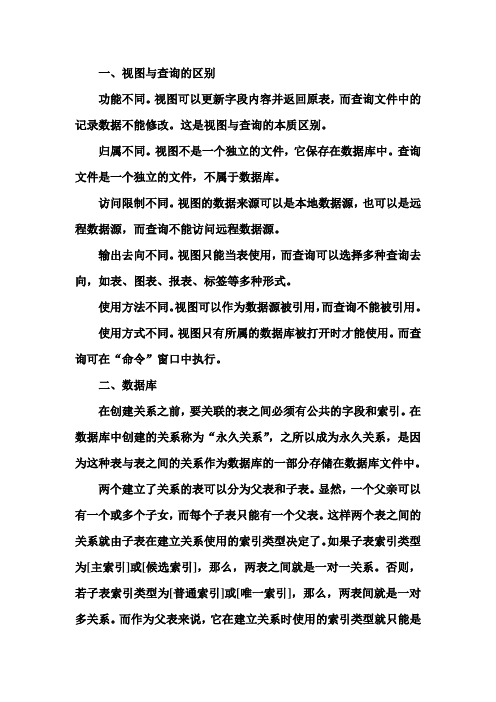
一、视图与查询的区别功能不同。
视图可以更新字段内容并返回原表,而查询文件中的记录数据不能修改。
这是视图与查询的本质区别。
归属不同。
视图不是一个独立的文件,它保存在数据库中。
查询文件是一个独立的文件,不属于数据库。
访问限制不同。
视图的数据来源可以是本地数据源,也可以是远程数据源,而查询不能访问远程数据源。
输出去向不同。
视图只能当表使用,而查询可以选择多种查询去向,如表、图表、报表、标签等多种形式。
使用方法不同。
视图可以作为数据源被引用,而查询不能被引用。
使用方式不同。
视图只有所属的数据库被打开时才能使用。
而查询可在“命令”窗口中执行。
二、数据库在创建关系之前,要关联的表之间必须有公共的字段和索引。
在数据库中创建的关系称为“永久关系”,之所以成为永久关系,是因为这种表与表之间的关系作为数据库的一部分存储在数据库文件中。
两个建立了关系的表可以分为父表和子表。
显然,一个父亲可以有一个或多个子女,而每个子表只能有一个父表。
这样两个表之间的关系就由子表在建立关系使用的索引类型决定了。
如果子表索引类型为[主索引]或[候选索引],那么,两表之间就是一对一关系。
否则,若子表索引类型为[普通索引]或[唯一索引],那么,两表间就是一对多关系。
而作为父表来说,它在建立关系时使用的索引类型就只能是[主索引]或[候选索引]。
三、查询在多表查询中,可以使用数据库表、自由表、本地视图或远程视图的任意组合。
在查询中,我们在表之间建立的联接与数据库中表之间的关系是不同的。
在查询中,表之间建立的联接是以选择标准存在,不会象数据库中表之间的持续关系那样持续保存下来,也不必建立在索引的基础上。
只有当字段的大小相等,且数据类型相同时才能建立联接。
同表之间的永久关系一样,一个表不能同时为两个父表的子表,也不能同时为两个子表的父表。
VFP查询与视图精讲

3.3 用查询设计器设计查询
3.3.1 确定各表间的联接关系 3.3.2 选定查询字段 3.3.3 筛选记录 3.3.4查询结果排序 3.3.5 建立分组查询 3.3.6 杂项的设置 3.3.7 定向输出查询结果 3.3.8 运行查询 返 回
退
出
3.3 用查询设计器设计查询
在实际应用中,查询向导设计的查询往往不能满足需求。 这时还可以采用查询设计器方便灵活的设计各种查询,也可以 先用查询向导设计一个简单的查询,再打开并修改它。 将上一节建立的Grad_Query交叉表查询,用“查询设计器” 进行修改,使用之包含尽可能少的空栏。 可以通过以下所提供的多种方法之一来打开查询设计器: ■从“项目管理器”启动查询设计器 1、在“项目管理器”中选择“数据”选项卡,再选取“查询” 项,再单击【新建】,进入查询设计方式选择对话框后单击 【新建查询】,则启动“查询设计器”。 2、在“项目管理器”中选择“数据”选项卡,从“查询”项 中选择一个已存在的查询文件,再单击【修改】,也启动“查 询设计器”。
保存设计的查询
目录选择下拉列表框 文件名输入文本框 在“文件名输入文本框”中 输入“Stud_query”后,单击 【保存】按钮,结束查询设 计过程。
文件类型选择下位列表框
在项目管理器中 的“数据”选项 中的查询项下产 生了一个查询文 件
返回
3.2.2 建立交叉表
如果在上文所述的建 立查询的第一步选择 “交叉表向导”,则可 以建立交叉表。下面通 过示例来介绍如何建立 交叉表。用Grade表中 的数据建立一个交叉表, 以显示每个学生所有课 程的总成绩。 Grade表 中的部分数据如: 前面的设计过程同以 上内容,但是在第二步 需要确定交叉表的行和 列。
■从【文件】菜单启动查询设计器 选择系统菜单中的【文件】|【新建】命令,在“新建”对话框 中选中“文件类型”下的“查询”单选项,再单击右边的【新建 文件】按钮,也可启动“查询设计器”; ■使用CREATE QUERY命令也可启动“查询设计器”
第9章视图与查询操作

二、视图的分类
本地视图:直接从本地计算机的数据库表或 本地视图 其他视图中提取数据。 远程视图:可从支持开放数据库连接 远程视图 (ODBC)的远程数据源(例如网络服务器) 中提取数据。
三、视图的优点
提供数据库使用的灵活性 减少用户对数据库物理结构的依赖。 可支持网络应用。
视图与查询的比较; 1、功能不同 功能不同:视图可以更新记录内容并返回源表, 功能不同 而查询中记录数据不能被修改。 从属不同:视图必须从属于某一个数据库,而查 2、从属不同 从属不同 询是一个独立的文件,它不从属于某一个数据库。 3、访问范围不同 访问范围不同:视图可以访问本地数据源,又可 访问范围不同 以访问远程数据源,而查询只能访问本地数据源。 输出方式不同:视图只能输出到数据表中,而查 4、输出方式不同 输出方式不同 关于计算机系 、建立一个本地视图, 学生的基本信息。 学生的基本信息。 具体实现的方法如下: 具体实现的方法如下: 1、打开“教学数据库” 、打开“教学数据库” 2、打开“视图设计器” 、打开“视图设计器” 3、在“视图设计器”中进行相关设计: 、 视图设计器”中进行相关设计: 1)添加表或视图 ) 2)设计视图中的字段 ) 3)设置筛选的条件 ) 4)设置更新条件 ) 5)保存视图 ) 6)运行视图 )
性别字段表达4分组依据选项卡设置5保存查询6运行查询返回视图的建立与维护视图的建立与维护p148p148152152一视图的定义二视图的分类三视图的特点优点四视图的创建返回一视图的定义一视图的定义视图是在数据表的基础上创建的一种虚拟视图中的数据是按照用户指定的条件从已有的数据库表或其他视图中抽取而来这些数据在数据库中并不另加存储而是仅在该数据库的数据字典中存储这个视图的定义
9、统计每一年龄组选修课程的学生人数。 select 年龄,count(distinct student.学号); from student,sc; where student.学号=sc.学号; group by 年龄;
SQL语言之查询与视图

第7讲SQL语言之复杂查询与视图本讲学习什么?战德臣教授基本内容1. SQL语言之子查询运用2. SQL语言之结果计算与聚集函数3. SQL语言之分组查询与分组过滤4. 利用SQL语言实现关系代数操作5. SQL语言之视图及其应用重点与难点●SQL-SELECT:IN | NOT IN, θsome, θall, Exists | NOT Exists●SQL-SELECT:聚集函数,GROUP BY, HAVING●视图及其应用战德臣教授为什么需要子查询?现实中,很多情况需要进行下述条件的判断❑集合成员资格✓某一元素是否是某一个集合的成员❑集合之间的比较✓某一个集合是否包含另一个集合等❑集合基数的测试✓测试集合是否为空✓测试集合是否存在重复元组子查询:出现在Where子句中的Select语句被称为子查询(subquery) , 子查询返回了一个集合,可以通过与这个集合的比较来确定另一个查询集合。
三种类型的子查询:(NOT) IN-子查询;θ-Some/ θ-All子查询;(NOT) EXISTS子查询(1)子查询这是SQL 语言的亮点之一(2) IN与NOT IN谓词子查询战德臣教授(NOT) IN子查询基本语法:表达式[not ] in(子查询)语法中,表达式的最简单形式就是列名或常数。
语义:判断某一表达式的值是否在子查询的结果中。
示例:列出张三、王三同学的所有信息Select * From StudentWhere Sname in (“张三”, “王三”);//此处直接使用了某一子查询的结果集合。
如果该集合是已知的固定的,可以如上直接书写上述示例相当于Select * From StudentWhere Sname=“张三”or Sname= “王三”;(2) IN与NOT IN谓词子查询战德臣教授示例:列出选修了001号课程的学生的学号和姓名Select S#, Sname From StudentWhere S# in( Select S# From SC Where C# = ‘001’) ;示例:求既学过001号课程, 又学过002号课程的学生的学号Select S# From SCWhere C# = ‘001’andS# in( Select S# From SC Where C# = ‘002’) ;还能够怎样书写?一种查询多种书写方式是好还是不好?战德臣教授示例:列出没学过李明老师讲授课程的所有同学的姓名?Select Sname From StudentWhere S# not in( Select S# From SC, Course C, Teacher TWhere T.Tname= ‘李明’and SC.C# = C.C#and T.T# = C.T# );(2) IN与NOT IN谓词子查询注意下述写法的不正确性!Select Sname From Student S, SC, Course C, Teacher TWhere T.Tname <> ‘李明’and C.C# = SC.C# and SC.S# = S.S# and T.T# = C.T#;为什么不正确?战德臣教授 带有子查询的Select语句区分为内层和外层Select SnameFrom StudentWhere S# not in ( Select S#From SC, Course C, Teacher TWhere T.Tname = ‘李明’and SC.C# = C.C#and T.T# = C.T# ) ; 非相关子查询:内层查询独立进行,没有涉及任何外层查询相关信息的子查询前面的子查询示例都是非相关子查询内层查询外层查询(3) 非相关子查询战德臣教授 相关子查询:内层查询需要依靠外层查询的某些参量作为限定条件才能进行的子查询外层向内层传递的参量需要使用外层的表名或表别名来限定示例:求学过001号课程的同学的姓名Select SnameFrom Student StudWhere S# in ( Select S#From SCWhere S# = Stud.S#and C# = ‘001’) ; 注意:相关子查询只能由外层向内层传递参数,而不能反之;这也称为变量的作用域原则。
查询与视图

返回 退出
CopyRight 基础部
任务三 使用查询设计器创建查询
3.设计筛选条件 “条件”下拉框中的比较运算表所示。
操作符 含 义
指定字段大于等于实例文本的值
下一页 例
实
>= <= Is Null Between In
> =60 筛选出字段值大于等于60的记录 筛选出字段值大于等于 的记录 < =60 筛选出字段值小于等于60的记录 筛选出字段值小于等于 的记录 Xscj.英语 Null 英语Is 英语 筛选出英语字段值中有Null的记录 筛选出英语字段值中有 的记录 Between 50 ,70 筛选出字段值介于50~ 的记录 筛选出字段值介于 ~70的记录 In "党员","团员" 党员" "团员" 筛选出字段值为党员或团员的记录
CopyRight 基础部
视图的建立
(l)用 VIEW命令打开视图设计器 (l)用CREATE VIEW命令打开视图设计器 建立视图。 建立视图。 (2)利用 新建” 利用“ (2)利用“新建”对话框打开视图设计 器建立视图。 器建立视图。 (3)在项目管理器的 数据” 在项目管理器的“ (3)在项目管理器的“数据”选项卡中 打开视图设计器建立视图。 打开视图设计器建立视图。 (4)利用SQL命令CREATE VIEW... AS... (4)利用SQL命令CREATE 利用SQL命令 建立视图。 建立视图。
CopyRight 基础部
使用查询向导创建查询
1.设计查询
制作方法 数据源 选择字段 筛选条件 排序依据
选择查询制作方法 本任务所选择的查询文件制作方法 A.查询向导 B.查询设计器 SQLC.SQL- Select
第六章 查询与视图

第一章 数据库基础
6.1 查询
分组查询 例:查询每个部门销售的商品的种数。 例:查询每种商品的销售总数。 例:查询每个学生的选课门数。 例:查询每门课程的选课人数。 分组筛选查询 查询销售总量大于40的商品的代码和销售总量。 查询选课门数在两门及以上的学生的学号及其选 课门数。
第一章 数据库基础
第一章 数据库基础
第六章 视图与查询
Contents
1 2
查询 视图
第一章 数据库基础
6.1 查询
6.1.1 查询的概念 查询文件是SQL查询功能的可视化操作结果, 其本质是包含一条SELECT查询语句的文本文件, 因此执行查询文件与在SELE查询语句上敲击回车 是一样的。
查询文件本身不包含数据,因此查询文件必须和相应表 一起使用。
第一章 数据库基础
6.1 查询
投影 例:查询所有部门的信息。 例:查询所有商品的名称和单价。 例:查询有过销售记录的部门的代码 例:查询所有商品的名称、单价及九折价 选择 例:查询价格在3000圆以上的商品的名称和单价
第一章 数据库基础
6.1 查询
例:查询单价大于5000或小于100的商品的信息 例:查询单价在100到500的商品的信息 例:查询单价小于100或大于500的商品的信息 例:查询商品代码为”s1”、”s3”和”s5”的商品的 信息 例:查询不是06年4月15日和8月20日生产的商品 的信息
第一章 数据库础
6.1 查询
多表连接查询 例:查询各部门销售进口商品的名称和数量。 例:查询各部门的销售情况,要求结果包括部门 名称,所售商品名称及相应商品销售总额(单价* 数量)。 例:查询每个部门的销售总额合计
第一章 数据库基础
6.2 视图
《Visual FoxPro 6.0数据库与程序设计》课件 第4章 查询和视图(电子版)
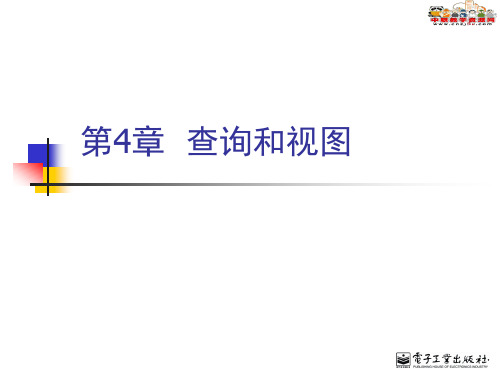
利用查询设计器得到的查询文件是一个文本文件,用户可 以查看其内容。 打开查询设计器,选择“查询|查看SQL”命令,打开一个 只读窗口,其中显示了一条SQL语句,它包含了用户创建这个查 询的所有信息。
18
4.2.1 视图的概念
通过视图不仅可以从多个表中提取数据,还可以在改变视
图数据后,把更新结果送回到数据源表中。 视图不能以自由表文件的形式单独存在,它必须依赖于某 个数据库,并且只有在打开相关的数据库之后,才能创建和使
(6)运行查询,获得查询结果。
4
4.1.2 创建查询
1. 启动查询设计器 (1)项目管理器:选择 “查询”数据项,单击“新建”按钮, 出现“新建查询”对话框,选择“新建查询”命令,打开查询 设计器。 (2)菜单:选择“文件|新建”命令,在“新建”对话框中选 择“查询”文件类型,然后单击“新建文件”按钮。
第4章 查询和视图
2
4.1 查询
查询和视图是检索和操作数据库的两个基本手段。
两者都可以从一个或多个相关联的数据表中提取有用的信息。 查询可以根据表或视图定义,它不依赖于数据库而独立存在, 可以显示但不能更新由查询检索到的数据(查询结果是只读 的)。
视图兼有表和查询的特点,它可以更改数据源中的数据,但
例:将“学生1”表中的“学号”字段更名为“学生证编号“
ALTER TABLE 学生1 RENAME COLUMN 学号 TO 学生证编号
对“学生1”表中的“姓名”和“出生日期”字段建立主索引
ALTER TABLE 学生1 ADD PRIMARY KEY 姓名+DTOC(出生日期) TAG 姓名_生日
(3)命令:CREATE QUERY <查询文件名>
VF课件第六章

利用查询设计器完成相同的查询任务:
查出计算机系每个教职工的姓名、年龄和职称。
创建查询的步骤: ① 打开查询设计器 ② 进行查询设置:源表、目标列、查询条件、结 果去向 ③ 保存查询
7
1. 打开查询设计器
方法一:文件→新建→查询→新建文件
8
1. 打开查询设计器
方法二:打开项目管理器→数据→查询→新 建→新建查询
最大化上部窗格 查询去向
17
9. 查询去向
• • • • • • • • 查询去向: 浏览(窗口) 临时表 表 图形 屏幕 报表 标签
18
10. 综合练习
• 查询学生所在系的教师姓名和系部号,并 将查询结果保存在表‘教工’中。 • 可以用连接查询或嵌套查询两种方法。 • 用查询设计器也可以实现嵌套查询。
9
1. 打开查询设计器
• 方法三:在命令窗口输入CREATE QUERY, 回车。
注:无论哪种 方法,均会打 开”查询设计 器”和”添加 表或视图对话 框”如右图。
数据环境窗口
添加多张表时,会弹出连接条件对话框,
或自动保留在数据库中表间的永久关系。
10
2. 查询设置
任务:查出计算机系每个教职工的姓名、年龄和职称。 • 已知:
– 教职工(姓名,出生日期,所在部门,职称) – 部门(部门号,部门名称)
• 可确定查询设计器中需设置内容:
– 添加表或视图(数据环境): 教职工、部门 – 字段(目标列):姓名、职称 year(date())-year(出生日期) as 年龄 – 联接(连接条件):教职工.所在部门=部门.部门号 – 筛选(查询条件):部门.部门名称=“计算机系”
26
• 任务:查询各部门教职工人数 • 关键点:“分组依据”,count()函数 • Count(*) as 教职工人数
SQL语言、查询与视图

第八章 SQL语言,查询与视图 SQL语言,查询与视图
2,嵌套查询
例8.16 查询选修了"0001"课程的学生名单 查询选修了"0001" SELECT 姓名 FROM 学生 WHERE 学号 IN SELECT 学号 FROM 成绩 WHERE 课程号="0001" 课程号= 0001"
第八章 SQL语言,查询与视图 SQL语言,查询与视图
CREAT TABLE 学生(学号 C(6),姓名 C(8),性别 L,出生日期 D,奖学 学生( C(6),姓名 C(8),性别 金 N(6,2) )
Hale Waihona Puke 说明:新表将在最低的可用工作区打开,并可通过它的别名来 访问.新表以独占方式打开,与SET EXCLUSIVE的设置无关. 访问.新表以独占方式打开,与SET EXCLUSIVE的设置无关.
第八章 SQL语言,查询与视图 SQL语言,查询与视图
2,修改表
命令格式: ALTER TABLE <表名> ADD|ALTER [COLUMN] 字段名1 类型 <表名> 字段名1 [ (字段宽度 [,小数位数] ) ] (字段宽度 ,小数位数] 参数说明: ADD [COLUMN] 字段名1:指定要添加的字段名,一个单独的表 字段名1 可包含最多255个字段,如果一个或更多的字段允许空值,该限 可包含最多255个字段,如果一个或更多的字段允许空值,该限 制数降至254上字段. 制数降至254上字段. ADD/ALTER [COLUMN] 字段名1:指定要修改的字段名. 字段名1 例8.2 向学生表添加年龄字段 ALTER TABLE 学生 ADD 年龄 N(2)
第八章
第4章Visual FoxPro 6.0查询与视图

3.数据库更新 SQL的数据更新包括数据插入、修改和删除3种 操作,分别使用INSERT、UPDATE、DELETE 三个语句。 (1)数据插入 数据插入采用“INSERT”语句,插入方式有单元 组插入和多元组插入,前者为一次将一个元组插 入表中,而后者是将SELECT查询的结果插入表 中,因而可以是多个元组。
4.3 视图
使用查询虽然可以很快地检索到需要的数据,但是 它却不能对查询到的数据进行修改,如果要对查询 结果进行更新,并将更新后的数据保存回源数据表 中,就需要利用Visual FoxPro 6.0提供的视图操作。 视图并不是图,而是观察或修改表数据的一个小窗 口,通过这个窗口可以查看或修改表中的内容。 视图分为两种类型:本地视图和远程视图。本地视 图是从本地表或视图中提取一组记录,修改、编辑 后把更新的结果回存到源表或视图中。远程视图是 从远程服务器的数据源中提取一组记录,改变某些 记录的值,然后将更新的结果回存到远程数据源中。
4.1.3 使用【查询设计器】设计查询
当用户需要比较复杂的查询结果时,可以使用【查询设计 器】来设计查询。使用【查询设计器】可以灵活方便地设 计各种查询。 打开【查询设计器】的方法有多种,最常用的三种方法如 下。 (1)命令方式:在【命令】窗口中键入“CREAT QUERY”命令。 (2)菜单方式:选择【文件】/【新建】命令,在弹出的 【新建】对话框中选择【查询】,然后单击(新建文件) 按钮。 (3)在【项目管理器】中选择【查询】,然后单击【新 建】按钮,在弹出的【新建查询】对话框中单击【新建文 件】按钮。
4.1.4 设置查询去向 在默认条件下,查询的结果是输出到屏幕上的【浏 览】窗口中。也可以改变查询的输出去向,如将查 询输出到表格、临时表或报表中。 单击【查询设计器】工具栏中的(查询去向)按钮, 或选择菜单中的【查询】/【查询去向】命令, 【查询去向】对话框中各按钮的意义如下。 【浏览】:在【浏览】窗口中显示查询结果,这 是系统的默认设置。 【临时表】:将查询结果保存在一个临时表内。 对于多次查询的结果可以放在不同的临时表内。
VFP第五章
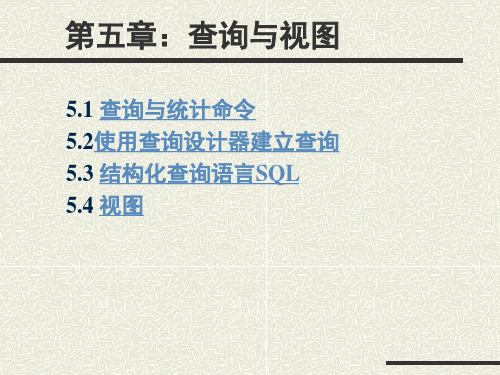
用select-sql命令实现单表查询
1.无条件查询 无条件查询 SELECT <字段名表 FROM <表名 字段名表> 表名> 字段名表 表名 SELECT后用“* SELECT后用“*”表示全部字段,还可以是标准统计 函数,如min 函数,如min ,max ,sum,avg,count等 ,sum,avg,count等 例1: Sele * from STUDENT Sele ‘学号’,‘姓名’,‘奖学金’ from STUDENT sele max(奖学金) as '最高奖学金‘ , min(奖学金) as '最 低奖学金', avg(奖学金) as '平均奖学金' from student 注意标题名称
建立表之间临时关系
Set relation to <关联字段表达式 into <子表 关联字段表达式> 子表> 关联字段表达式 子表
表间临时关系:指当一个表的记录指针移动时,另 表间临时关系 一个表中的记录作相应移动。前者的移动是主动的, 称为父表或主动表,后者是被动的,称为子表或被 动表。 说明:关联字段表达式通常由两表共有的字段构成, 说明: 关联字段表达式 同时又是子表的主控索引,这说明子表须建索引才 能建立临时关系。 SET RELATION TO则表示取消当前工作区与其他 则表示取消当前工作区与其他 工作区的关联
第五章: 第五章:查询与视图
5.1 查询与统计命令 5.2使用查询设计器建立查询 使用查询设计器建立查询 5.3 结构化查询语言 结构化查询语言SQL 5.4 视图
数据筛选命令
1.记录筛选命令: Set filter to <条件> 设置当前表中可以被访问的记录满足的条件。 几次筛选以后,仅最后一次起作用。 几次筛选以后,仅最后一次起作用。 取消记录筛选命令:set filter to 2.设置字段筛选命令: Set fields to <字段名表> | [all | like | except <字段名 通配式> ] 指定当前可以被访问的字段,
vfp的查询和视图

二、视图的创建和使用
视图的概念:把分散在相关表中的数据通过联 接条件把他们收集到一起,构成一张“虚表”。 这张“虚表”就是视图,视图是数据库的一个组 成部分,是基于表的并且可更新的数据集合
视图与查询的区别:视图除了可以用来查询数 据之外,还可以当作表来使用,可以作为数据源, 也可对查询出来的数据进行修改并送回源表中
❖多表查询的创建:步骤 例题 ▪ 若有2张以上的表,在添加时一定要注意先后次 序,“纽带表”要放在两张“父表”之间 ▪ 若已进行了永久性关系的设置,则无须进行联接 ▪ 修改联接条件可在“查询设计器”—“联接”卡 片中进行 ▪ 联接条件和筛选条件类似,都是选出符合条件的 记录;不同的是筛选是将字段值和筛选值进行比 较,而联接条件是将一张表中的字段值与另外一 张表中的字段值进行比较
❖查询时会考到的最难的程度如下例:
查询信息管理系中所有成绩在480分以上,并且各门课程的成
绩不低于70分的学生。要求在查询的结果中包含学号,姓名, 总分,均分,最低分,并按照总分从高到底排列
❖ 一部分查询的练习 1. 查询学生的学号,姓名,系名,总分和平均分, 按照系名升序排序,同一个系的学生按照总分 降序排序。 2. 查询每个系每门课程的总分和平均分,要求输 出课程名,课程代号,系名,每个系的平均成 绩和总成绩,按课程代号升序排序 3. 查询各个系每位教师的课时数,要求输出系名, 工号,姓名,课时数,并按系名升序排序,同 一个系的教师按照工号升序排序 4. 查询计算机科学系各位教师的课时数,要求输 出工号,姓名,系名,课时数,并按工号降序 排序,并且将查询信息保存为表,表名为:
第6章 查询与视图
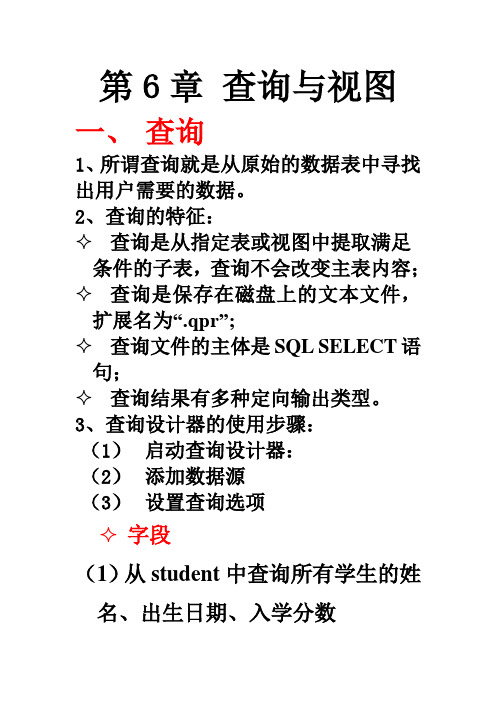
第6章查询与视图一、查询1、所谓查询就是从原始的数据表中寻找出用户需要的数据。
2、查询的特征:✧查询是从指定表或视图中提取满足条件的子表,查询不会改变主表内容;✧查询是保存在磁盘上的文本文件,扩展名为“.qpr”;✧查询文件的主体是SQL SELECT语句;✧查询结果有多种定向输出类型。
3、查询设计器的使用步骤:(1)启动查询设计器:(2)添加数据源(3)设置查询选项✧字段(1)从student中查询所有学生的姓名、出生日期、入学分数(2)查询显示所有学生的姓名,年龄,院系号,入学分数和增加了5%后的入学分数,并将增加了5%的入学分数显示为“新分数”(3)计算所有学生成绩的平均分✧筛选(4)查询显示入学分数在500分以上的学生的姓名和入学分数(5)查询2系和4系中所有82年以后出生的非党员的学生姓名,出生日期,入学分数✧排序(6)按入学分数的降序查询显示所有学生的信息(7)查询所有学生的信息,要求按院系号升序排序,院系号相同按出生日期的降序排序✧联接:(8)查询所有男生的姓名和他们的所选修的课程的课程号,课程名以及成绩✧分组:(9)查询每个学生选修的课程门数和最高成绩,结果按最高成绩升序排列(10)查询各门课程的平均成绩以及课程名称和任课教师(11)查询平均成绩在70分以上课程的课程号,课程名✧杂项:(12)查询所有的学生的姓名,院系号和党员信息(13)查询哪些学生选修了C1或C2课程(14)查询显示入学分数最高的3个学生的姓名,入学分数以及出生日期(15)查询显示成绩最低的40%的学生的学号、课程号和成绩小结:查询设计器的各选项卡SQL SELECT 语句的各短语是相对应的,对应关系如下:“字段”——SELECT 语句“联接”——JOIN ON短语,用于编辑联接条件“筛选”——WHERE短语,用于指定查询条件“排序依据”——ORDER BY 短语,用于指定排序字段和排序方式“分组依据”——GROUP BY 短语和HA VING短语,用于分组。
- 1、下载文档前请自行甄别文档内容的完整性,平台不提供额外的编辑、内容补充、找答案等附加服务。
- 2、"仅部分预览"的文档,不可在线预览部分如存在完整性等问题,可反馈申请退款(可完整预览的文档不适用该条件!)。
- 3、如文档侵犯您的权益,请联系客服反馈,我们会尽快为您处理(人工客服工作时间:9:00-18:30)。
第二章查询与视图
一.复习提问,引入新课:
复习数据表中数据的查找、替换、排序和筛选等操作,引入创建查询和视图的方法和操作。
二.新课教学:
1、查询概述
查询则是对表中的数据进行检索、统计、分析、查看和更改的又一个非常重要的数据库对象.简单来说,表是将数据进行了分割,而查询则是从多个表中查找到满足条件的记录组成一个动态数据表,并以数据表视图的方式显示查询的类型:
●选择查询
●参数查询
●交叉表查询
●操作查询
● SQL 查询
2、创建选择查询
修改上个查询,使其满足要求:检索高考总分750分以上(含750)
的学生记录,并要求按“性别”升序、“高考总分”降序对查询结果的记录进行排序(即先按“性别”字段值升序排序,当“性别”字段值相同时再按“高考总分”字段值降序排序),并要求显示学号、姓名、班级名称、性别和高考总分五个字段。
❖交叉表查询
使用交叉表查询可以计算并重新组织数据的结构对“学生”表创建的交叉表查询,计算各班级的男、女学生的人数。
❖参数查询
参数查询是这样一种查询,它在运行时显示“输入参数值”的对话框,提示用户输入信息,用户可在该对话框中输入不同的条件参数值,即可检索到满足条件的记录内容。
❖操作查询
操作查询是仅在一个操作中就可以追加、更改或删除许多记录的查询操作查询。
有如下四种类型:
➢生成表查询
➢追加查询
➢更新查询
➢删除查询
❖SQL查询
3、创建视图运行和修改
选择查询的功能是从一个或多个表中检索数据,并且在“数据表视图”中显示结果。
查询结果仅仅是一个临时的动态数据表。
❖向导
❖设计视图
*举例:在“学生管理系统”数据库中,使用“设计视图”创建一个名为“例4-6查询高考总分750分以上的女生”的查询。
三.课堂提问:
1、使用查询的意义?
2、查询主要包含几种方法?
3、SQL是什么?
四.课堂小结:
1、创建查询的各种类型;
2、视图的运行方式方法;
3、多表之间查询的设计过程和运行调试方法。
五.布置作业:
P97简答题。
